Você pode editar um único postiço sólido existente ou editar postiços múltiplos simultaneamente.
Para editar um único postiço sólido:
- Acesse o modo de edição de uma das seguintes maneiras:
- Clique duas vezes no ícone Figura de postiço
 na janela de árvore ou na figura de postiço no modelo para exibir a caixa de diálogo Postiço Sólido com as opções de edição disponíveis.
na janela de árvore ou na figura de postiço no modelo para exibir a caixa de diálogo Postiço Sólido com as opções de edição disponíveis.
- Clique na guia Sólido > painel Figura > Postiço para exibir a caixa de diálogo Postiço Sólido. Clique em
 e selecione o postiço para tornar as opções de edição disponíveis:
e selecione o postiço para tornar as opções de edição disponíveis:

- Clique duas vezes no ícone Figura de postiço
- Clique no arame do postiço existente ou selecione-o na lista suspensa Nome. O sólido de extrusão do modelo de arames selecionado destacado e todos os outros tornam-se cinza.
- Edite o modelo de arames conforme necessário:
- Clique no botão Editar para tornar disponível a guia Ferramentas de Curva. O rótulo no botão Editar muda para Finalizar. O sólido de extrusão do modelo de arames selecionado não está mais visível.
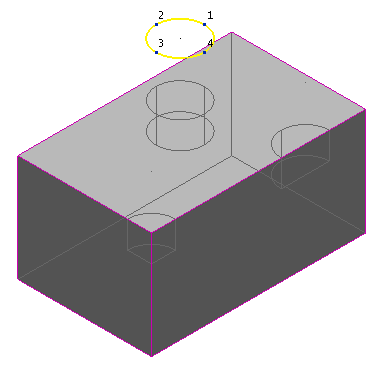
- Edite o modelo de arames graficamente ou por meio dos comandos fornecidos na guia.
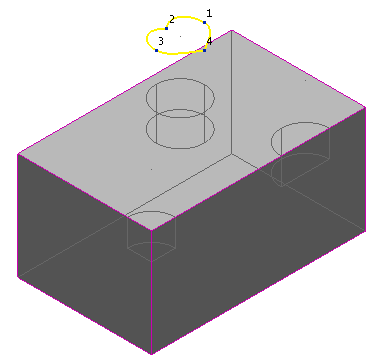
- Ao terminar a edição do modelo de arames, clique no botão Finalizar.
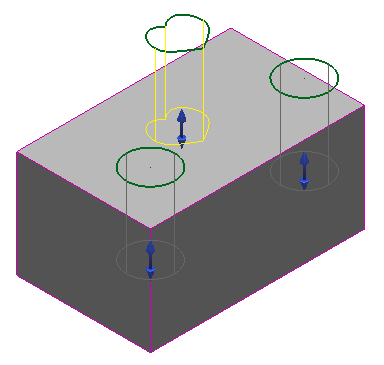
- Clique em Aplicar para recriar o postiço no sólido utilizando o modelo de arames editado.
- Clique no botão Editar para tornar disponível a guia Ferramentas de Curva. O rótulo no botão Editar muda para Finalizar. O sólido de extrusão do modelo de arames selecionado não está mais visível.
- Se necessário, Substitua o modelo de arames selecionado de um postiço por outra porção de modelo de arames:
- Selecione o modelo de arames do postiço a ser substituído.
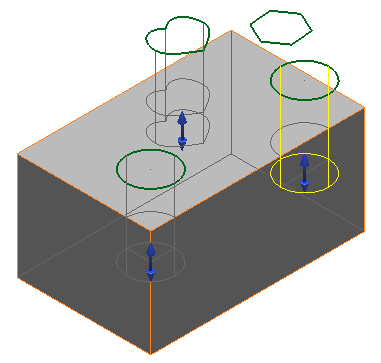
- Selecione o modelo de arames de substituição
 . O botão Substituir torna-se disponível
. O botão Substituir torna-se disponível  .
.
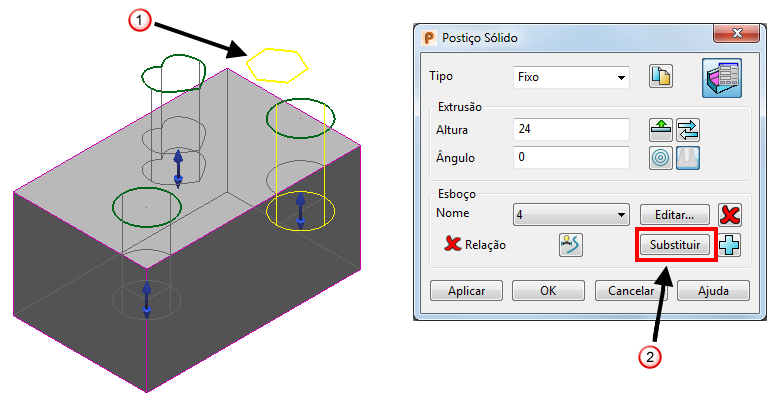
- Clique no botão Substituir. Um sólido de extrusão é criado a partir do modelo de arames de substituição e o sólido do modelo de arames substituído é apagado. O modelo de arames do sólido de extrusão substituído está agora visível.
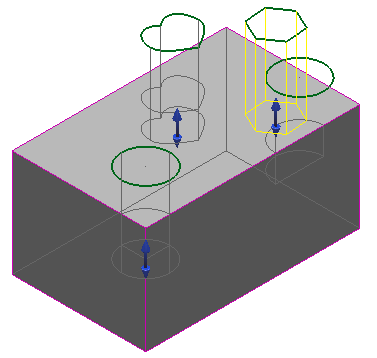
- Clique em Aplicar para recriar o postiço utilizando o modelo de arames de substituição. O modelo de arames do sólido de extrusão substituído é deixado no modelo.
- Selecione o modelo de arames do postiço a ser substituído.
Nota: Você pode editar o modelo de arames utilizando os comandos espelhar, mover, rotacionar, offset e escalar na guia Editar.